Bila anda sering melakukan operasi pengelolaan file, pasti akan sering menggunakan Explorer, dan tentunya anda harus banyak membuka Explorer ini untuk mempermudah memindah atau pun meng-copy antar jendela folder yang berbeda. Tips di bawah ini akan membantu anda saat melakukan browse dengan Explorer, dengan memberikan tab navigasi yang terintegrasi.
Explorer pada Windows 7 memang jauh lebih banyak fiturnya dibanding versi sebelumnya, terutama dengan fitur seperti kotak pencarian yang terintegrasi dan potongan address bar. Sayangnya meski pun masih bisa, sulit untuk melakukan shuffle antara jendela dan folder.
Saat ini, sebagian besar aplikasi yang berurusan dengan banyak halaman, selalu memberikan fitur tab. Salah satu contohnya adalah browser, yang hampir semuanya menggunakan sitem tab, dan hal ini memang memudahkan user untuk bisa melakukan browsing kelebihdari satu halaman sekaligus. Sekarang, bagaimana caranya agar hal tersebut bisa juga mempermudah kita dalam urusan pengelolaan file?
Explorer tidak menyediakan fitur ini secara default, tetapi anda dapat menambahkan fitur tab ke Windows Explorer dengan menggunakan software QTTabBar. Di sini, anda dapat mengunduhnya secara gratis.
Download QTTabBar ver 16 – 1,4 mb (Mediafire)
Pasword rar = brss45239
Selain itu, saya juga memberikan petunjuk penggunaanya juga. Petunjuk penggunaannya yang ada di bawah ini.
Petunjuk :
- Install software-nya seperti biasa.
- Setelah proses install selesai, lakukan log off computer agar fitur tab bisa aktif.
- Sesudah log off komputer, buka windows explorer. Maka akan terlihat tidak ada perubahan sama sekali. Untuk memunculkannya, anda perlu mengaktifkan Menu bar terlebih dulu. Klik organize => Layout => Menu bar. Kemudian klik View => Toolbars => QTTabBar untuk mengaktifkan tab.
- Sekarang anda akan melihat sebuah bar tab baru yang menampilkan nama folder di posisi anda browsing pada tab aktif. Jika anda telah kehilangan tombol di Explorer, cukup klik ganda pada tab untuk naik ke folder.
- Anda dapat membuka tab baru dengan menyeretnya ke bar tab.
- Klik kanan pada tab untuk menutup, clone, copy alamat folder, dll.
Sekian tips trik dari saya, terima kasih atas kunjungan anda.
- TESTED -


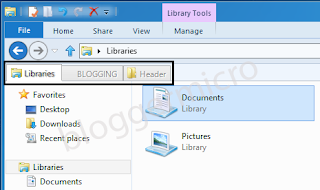
0 comments:
Post a Comment